如何解决win101909 CPU游戏降频问题
来源:系统家园
时间:2024-01-12 18:48:46 267浏览 收藏
golang学习网今天将给大家带来《如何解决win101909 CPU游戏降频问题》,感兴趣的朋友请继续看下去吧!以下内容将会涉及到等等知识点,如果你是正在学习文章或者已经是大佬级别了,都非常欢迎也希望大家都能给我建议评论哈~希望能帮助到大家!
有些更新了win101909的朋友,还有游戏玩家在使用1909的过程中发现cpu有时候会自动降频,从而系统变得非常卡顿。小编觉得这种情况是系统的自我保护功能,温度过高就自动降低主频。具体的解决方案就看一下小编是怎么说的吧~
win101909cpu游戏降频怎么办:
CPU降频的原因:
开启了cpu自动降频之后,系统有保护功能。
CPU传感器检测到温度过高,自动降低主频。
方法一:如果不需要这个功能,开机按F2进入主板的BIOS设置界面。
1、进入“PowerManagementSetup电源管理”,
将其中的“Cool'n'Quiet”或是“AMDK8Cool'n'Quietcontrol”项设为“Auto”或“Dsabled”。
Dsabled就是关掉此功能。
2、然后按F10键保存退出即可。
方法二:打开高性能模式
1、使用快捷方式“Win+i”打开“设置”,找到“系统”。
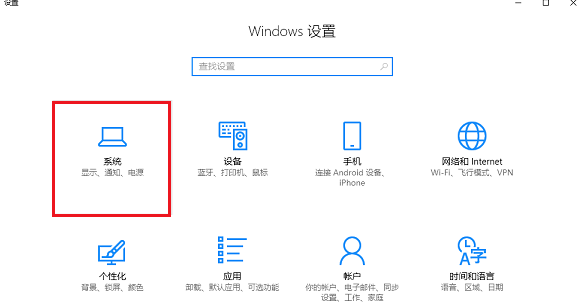
2、然后点击“电源和睡眠”,选择右侧的“其他电源设置”。
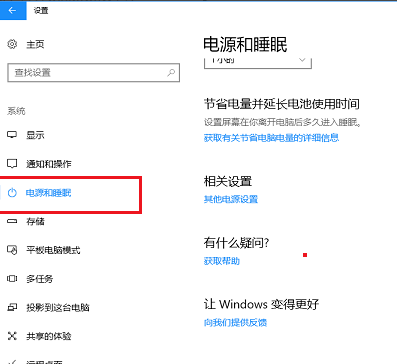
3、进入“电源计划”界面之后,选择“高性能”,点击右侧的“更改计划设置”。
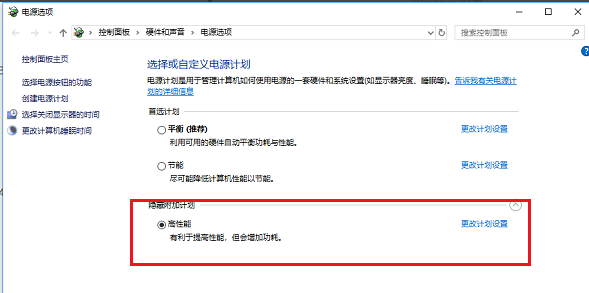
4、进入“编辑计划设置”界面之后,点击“更改高级电源设置”。
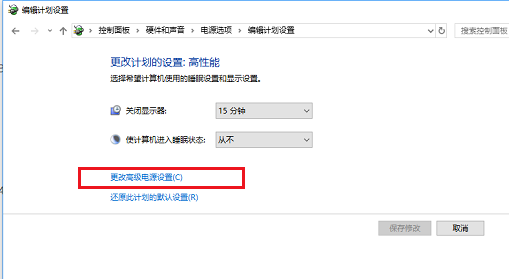
5、进入“电源选项”界面之后,设置“Internet Explorer”和“无线适配器”设置为“最高性能”。
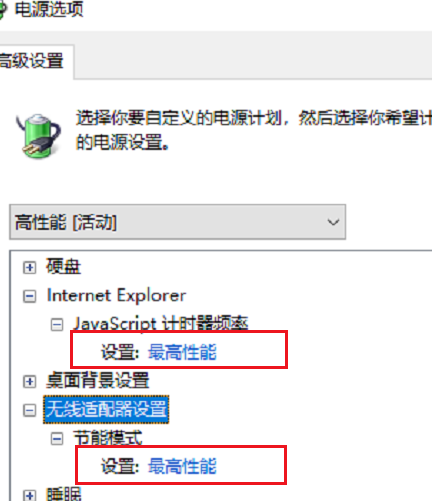
6、设置“处理器电源管理”中的“最小处理器状”态为100%,
“系统散热方式”为“主动”,“最大处理器状态”为100%
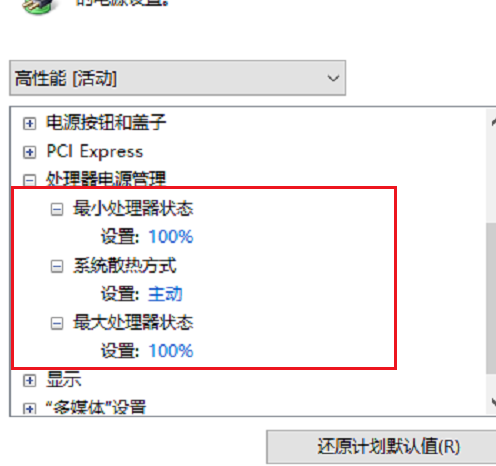
7、最后设置“多媒体设置”下方的“播放视频时”为“优化视频质量”。
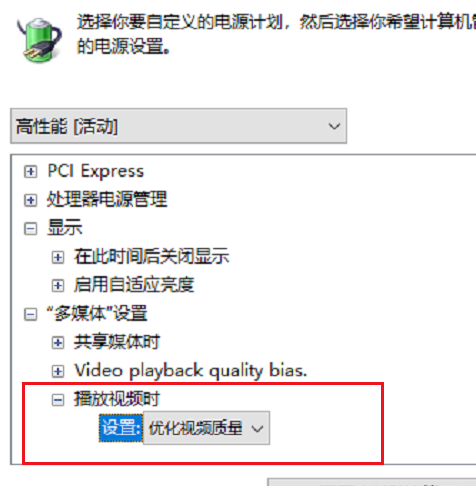
终于介绍完啦!小伙伴们,这篇关于《如何解决win101909 CPU游戏降频问题》的介绍应该让你收获多多了吧!欢迎大家收藏或分享给更多需要学习的朋友吧~golang学习网公众号也会发布文章相关知识,快来关注吧!
-
501 收藏
-
501 收藏
-
501 收藏
-
501 收藏
-
501 收藏
-
411 收藏
-
261 收藏
-
427 收藏
-
303 收藏
-
320 收藏
-
485 收藏
-
317 收藏
-
316 收藏
-
292 收藏
-
243 收藏
-
137 收藏
-
355 收藏
-

- 前端进阶之JavaScript设计模式
- 设计模式是开发人员在软件开发过程中面临一般问题时的解决方案,代表了最佳的实践。本课程的主打内容包括JS常见设计模式以及具体应用场景,打造一站式知识长龙服务,适合有JS基础的同学学习。
- 立即学习 543次学习
-

- GO语言核心编程课程
- 本课程采用真实案例,全面具体可落地,从理论到实践,一步一步将GO核心编程技术、编程思想、底层实现融会贯通,使学习者贴近时代脉搏,做IT互联网时代的弄潮儿。
- 立即学习 516次学习
-

- 简单聊聊mysql8与网络通信
- 如有问题加微信:Le-studyg;在课程中,我们将首先介绍MySQL8的新特性,包括性能优化、安全增强、新数据类型等,帮助学生快速熟悉MySQL8的最新功能。接着,我们将深入解析MySQL的网络通信机制,包括协议、连接管理、数据传输等,让
- 立即学习 500次学习
-

- JavaScript正则表达式基础与实战
- 在任何一门编程语言中,正则表达式,都是一项重要的知识,它提供了高效的字符串匹配与捕获机制,可以极大的简化程序设计。
- 立即学习 487次学习
-

- 从零制作响应式网站—Grid布局
- 本系列教程将展示从零制作一个假想的网络科技公司官网,分为导航,轮播,关于我们,成功案例,服务流程,团队介绍,数据部分,公司动态,底部信息等内容区块。网站整体采用CSSGrid布局,支持响应式,有流畅过渡和展现动画。
- 立即学习 485次学习
